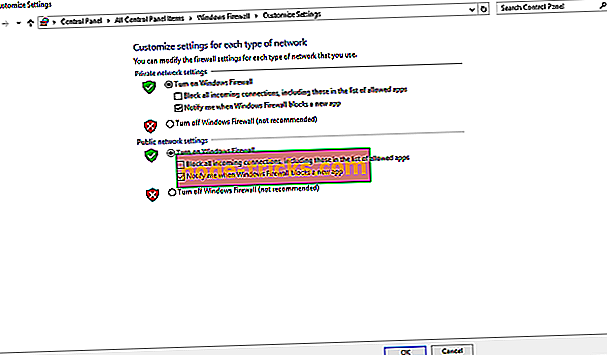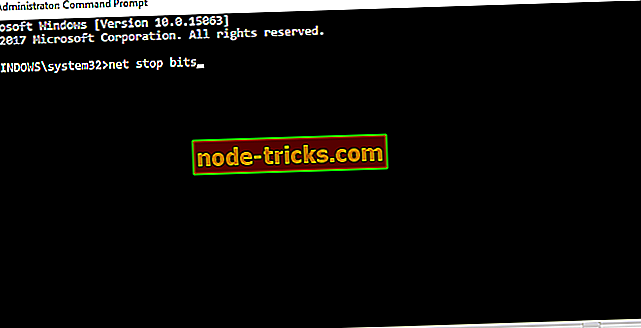Windows 10 looja värskenduse installimine ummikus [Fix]
Looja uuendamine on lõpuks saadaval Windows Update'i funktsiooni kaudu. Kauaoodatud suurehitus parandab palju asju, säilitades samal ajal Windows 10 peamise idee. Loovama lähenemisviisiga peaksid kasutajad üle maailma olema rahul pakutavate uuendustega.
Siiski pole raske ennast ise näha, kui te ei saa antud värskendust alla laadida. Nimelt teatasid arvukad kasutajad üle maailma, et installiprotsess jääb kinni, kuna nad ei suuda Loojate värskendamist õigesti alla laadida ja installida. Kui olete üks neist, järgige probleemi lahendamiseks alltoodud juhiseid.
Mida teha, kui Windowsi looja värskendus Windows 10-sse jääb kinni
Veenduge, et teil on piisavalt ruumi
Esimene asi esimene. Looja uuendamine võtab süsteemisektsioonis umbes 10 GB salvestusruumi. Seega on äärmiselt soovitatav kustutada või edastada kõik süsteemivälised failid teisele partitsioonile, et viimane värskendus oleks ruumi.
Teine asi, mida peaksite enne värskendamist kaaluma, on ajutiste failide puhastamine. Nimelt ei ole need ruumi tarbivad, nagu võiks ette kujutada, kuid need võivad värskendust segada ja tekitada ebatavalisi probleeme. Süsteemi partitsiooni puhastamiseks saate kasutada kolmanda osapoole tööriista või sisseehitatud süsteemitööriista Disk Cleanup. Käime läbi ketta puhastamise protseduuri, nii et järgige alltoodud juhiseid.
- Tippige Windowsi otsinguribale Disk Cleanup ja avage ketaste puhastamise tööriist.
- Valige System partition.
- Märkige ruutu Failid, et kustutada tähist Ajutised failid (või mis tahes muu failitüüp loendist).
- Klõpsake nuppu OK ja oodake, kuni protsess on tehtud.
Lisaks saate neid samme järgides kustutada teatud süsteemifailid.
- Tippige Windowsi otsinguribale Disk Cleanup ja avage ketaste puhastamise tööriist.
- Valige System partition.
- Klõpsake käsku Puhasta süsteemi failid ja märkige ruudud failide ees, mida soovite kustutada.
- Klõpsake nuppu OK ja oodake, kuni protsess on tehtud.
Keela tulemüüri ja viirusetõrje tarkvara
Teine Windowsi element, mis on laialdaselt tunnustatud kui uuendajaga seotud probleemide peamine süüdlane, on kolmanda osapoole viirusetõrje. Norton ja McAfee on esimesed kahtlusalused, kuid isegi teised ei ole rasked. Nii et mõnede värskendusprobleemide tõrkeotsinguks võib teie esimene samm olla ka viirusetõrje blokeerimine ja isegi Windows Defenderi puhul. Kui probleem on püsiv, on desinstallimine ainus elujõuline lahendus.
Kui olete häirivaid antimalware tarkvara keelanud või desinstallinud, võite proovida Windowsi tulemüüri ajutiselt keelata. Seda saab teha järgides neid juhiseid:
- Tippige Windowsi otsinguribale Windowsi tulemüür ja avage see.
- Valige Windowsi tulemüüri sisse- või väljalülitamine .
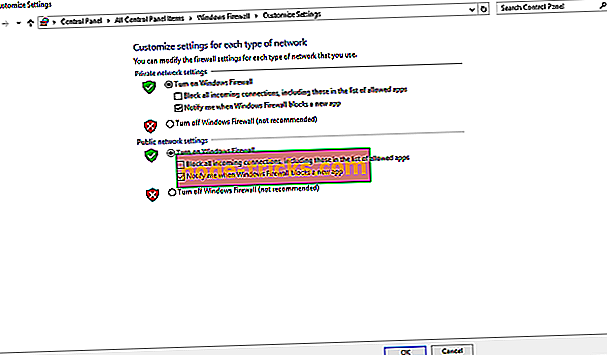
- Keela Windowsi tulemüür nii era- kui ka avalike võrkude jaoks.
- Kinnitage valik ja proovige uuesti uuendada.
Kui te ei saa ikka veel Windowsi looja värskendusi alla laadida või kui installimine on kinni, jätkake loendi järgmistest sammudest.
Taaskäivitage Windows Update Services
Selle värskenduse probleemi põhjuseks võib olla Windows Update Services. Ilmselgelt põhjustel võib Windows Update Services peatada või täita halvasti. Võite kasutada partiifaili, mis seda teie jaoks teeb või käsitsi. Selle konkreetse skriptiga seotud põhjaliku selgituse leiate siit.
Teisest küljest, kui olete harjunud käsitsi lähenema, peaksid need juhised WUSi käsitsi taaskäivitama:
- Paremklõpsake menüü Start ja käivitage käsuviip (Admin).
- Tippige käsureal järgmised käsud ja vajutage pärast iga sisestusklahvi Enter:
- netopeatuse bitid
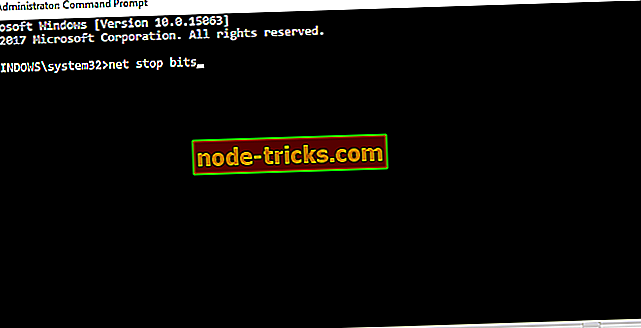
- netopeatus wuauserv
- netopeatuse bitid
- Sulgege nüüd käsuviip ja navigeerige C: WindowsSoftwareDistribution .
- Varundage see kaust ja kustutage kõik sees.
- Taaskäivitage arvuti ja proovige uuesti uuendada.
Kui te selle sammu läbi viite, kuid kasutamata, proovige täiendavaid samme.
Installige värskendus meedia loomise tööriistaga
Lisaks tavapärasele installimisele üle Windowsi värskenduse saate ka Windows Creatori värskenduse läbi Media Creation tööriista. See võib võtta veidi rohkem pingutusi, kuid see on osutunud paljudel juhtudel usaldusväärsemaks. Nii saate alla laadida ja installida Loojate värskenduse Media Creation Tooliga.
- Laadi alla meedia loomise tööriist siin.
- Varundage oma andmed süsteemi partitsioonist ja salvestage oma litsentsi võti.
- Käivitage tööriist ja vali nüüd arvuti uuendamine.
- Nõustuge litsentsitingimustega.
- Pärast paigaldaja valmisolekut valige Hoidke isiklikud failid ja rakendused.
- Arvuti taaskäivitub paar korda ja teil on hea minna.
Pidage meeles, et see protsess võib olla pikk ja valmistuda ootamiseks.
Puhastage süsteem uuesti
Kui eelmised sammud on lühikesed, peaks viimane täielikult kõrvaldama kõik värskendusküsimused. Eelnevalt mainitud Media Creation tööriistaga saate luua ISO-faili või käivitatava USB. Kui olete selle teinud, on süsteemi lihtne uuesti installida. Üksikasjalikud juhised leiate sellest artiklist. Kuid ärge unustage oma andmete ja litsentsi võtit varundada. Lisaks soovitame tungivalt värskenduse asemel puhastada uuesti.
See peaks olema see. Teine samm, mis pole täpselt lahendus, kuid mis on mis tahes Windowsiga seotud tegude lahutamatu osa, on kannatlikkus. Varem või hiljem saate nautida Windows Creators Update'i täiustusi ja funktsioone.
Kui teil on küsimusi, märkusi või alternatiivseid lahendusi, siis ootame Teilt teid.